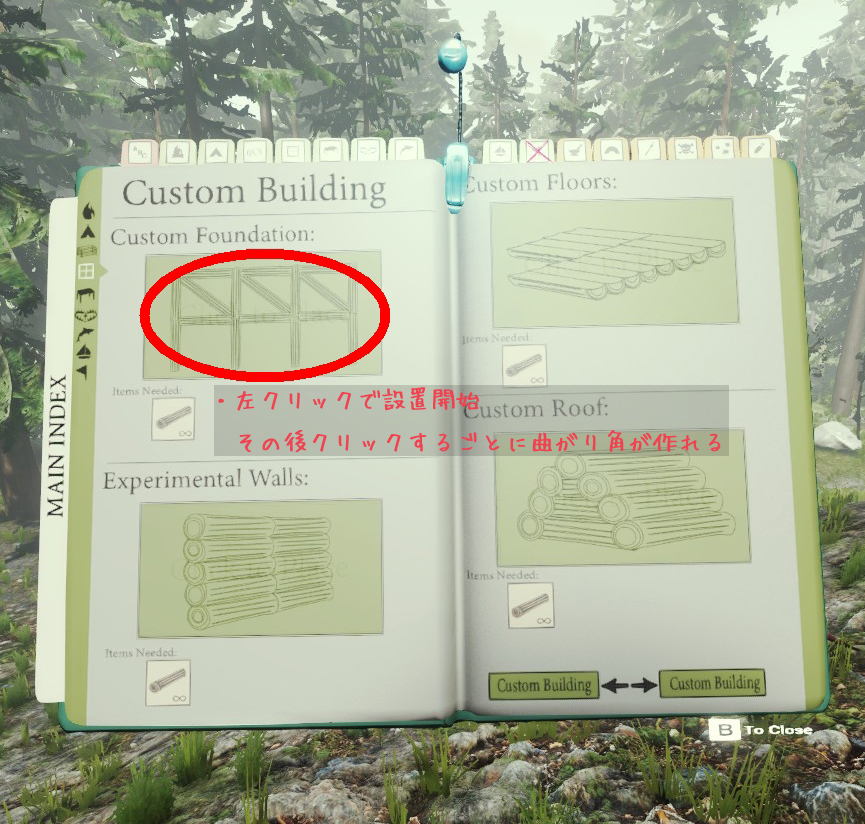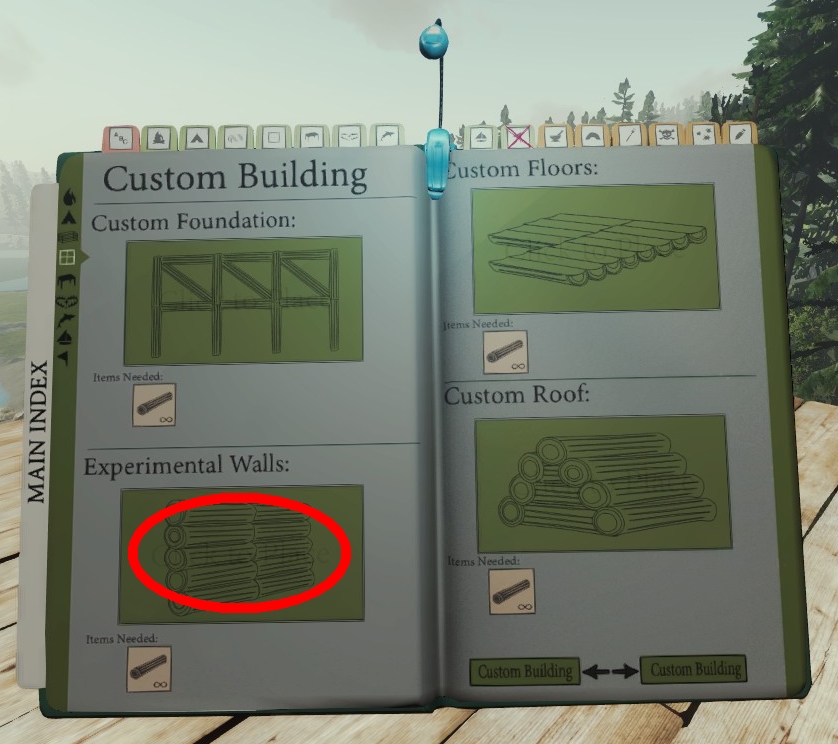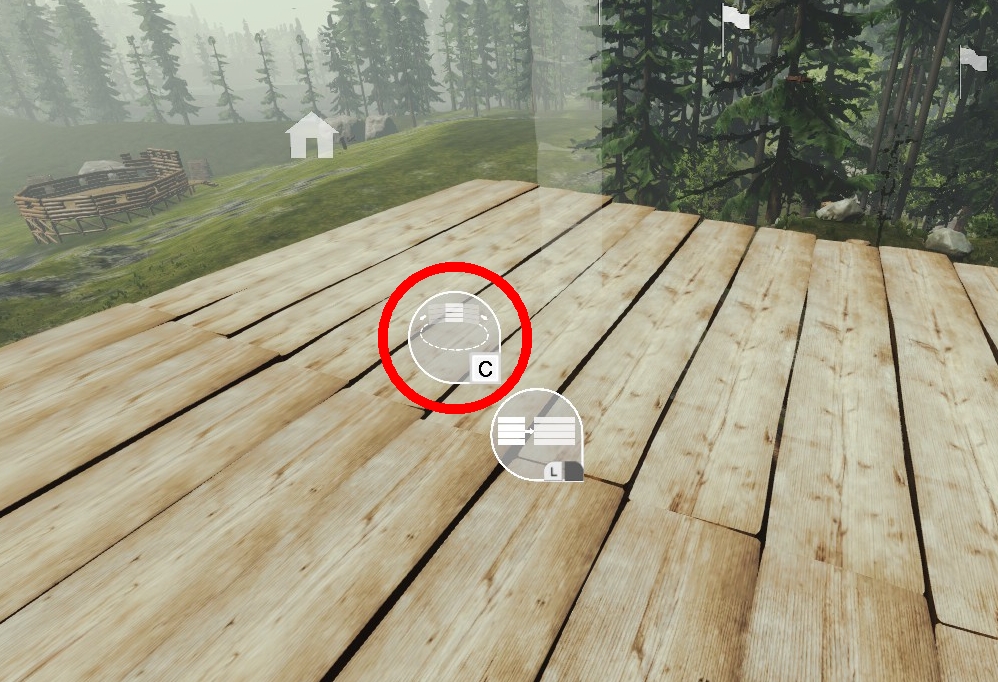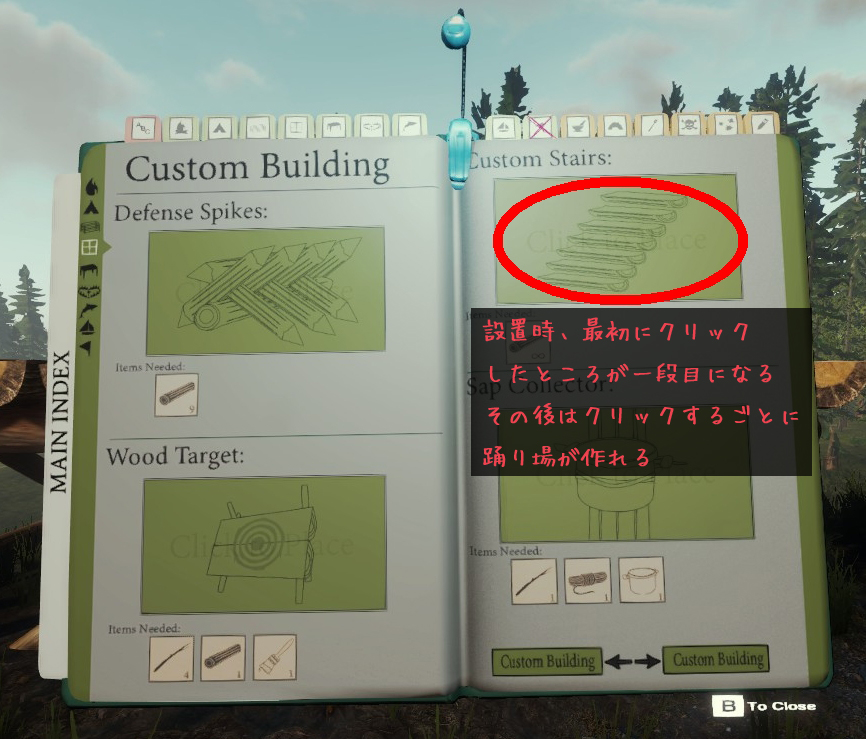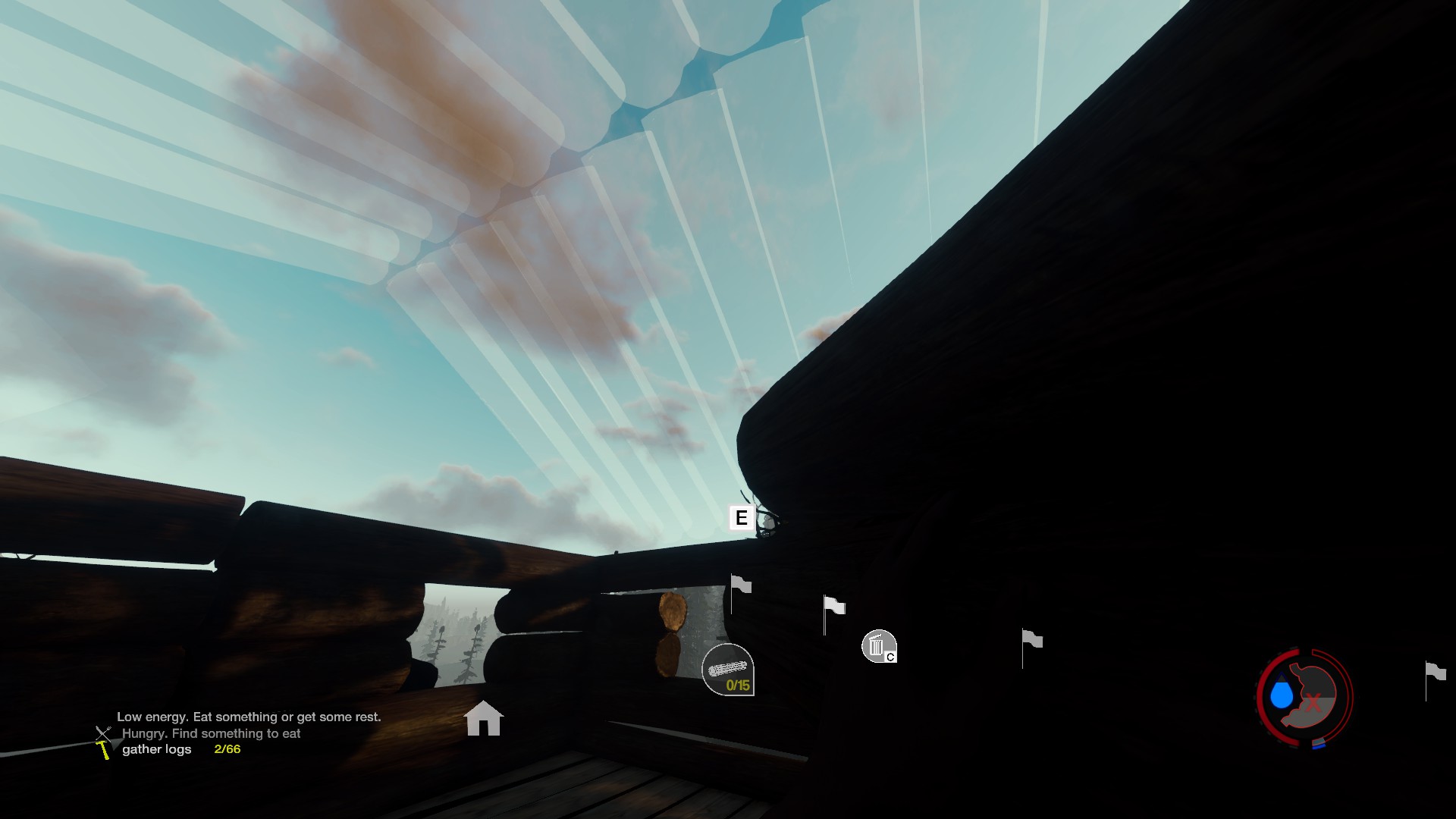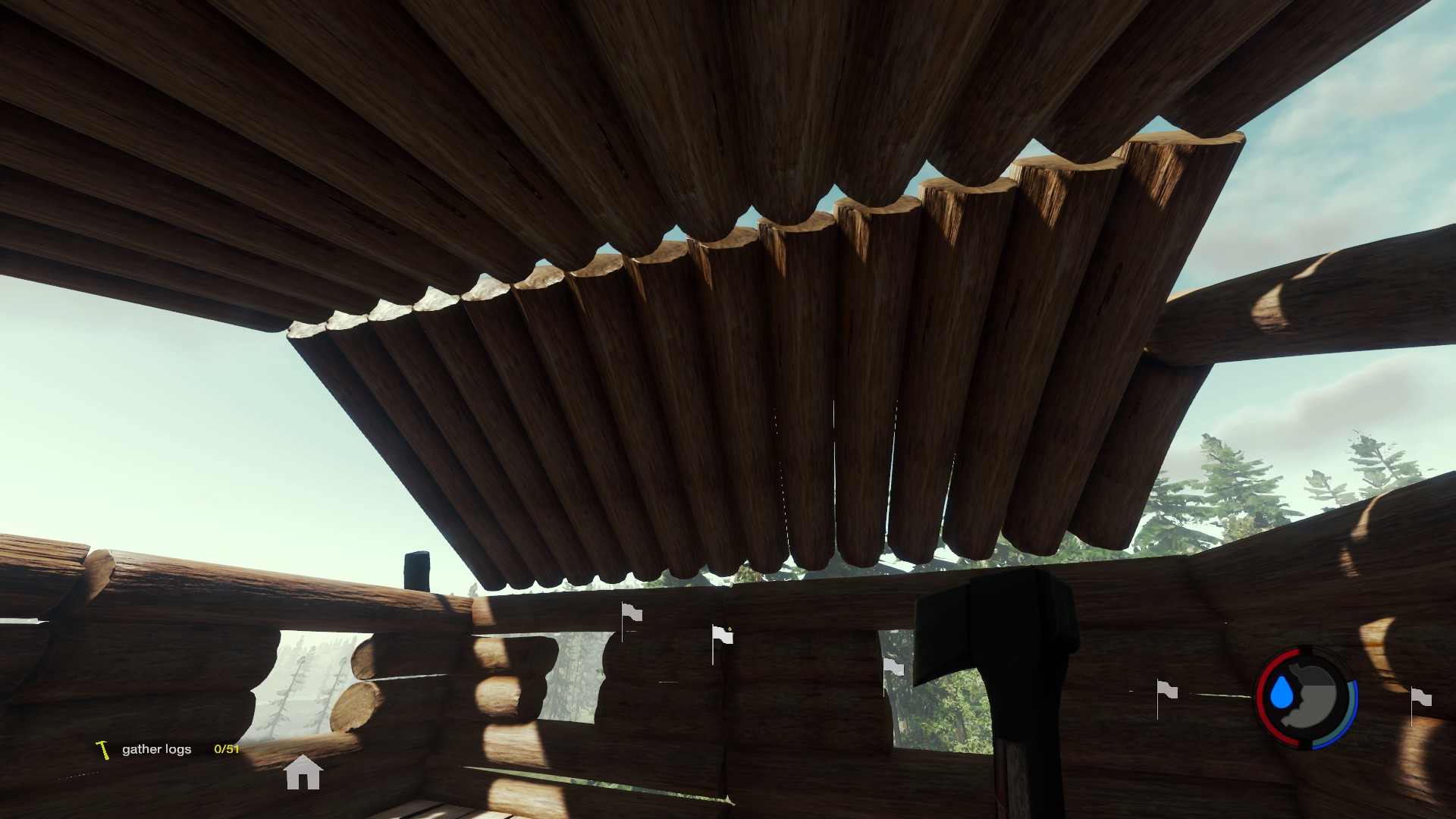Overview
既存のログハウスやツリーハウスに飽きてしまった、もしくは物足りないと感じてしまう人のために、画像を交えて建築をするにあたっての準備や実際の建築の流れなどを説明していきます。画像多めに使っているので注意してください。
はじめに
このゲームではクラフトメニューから呼び出せるログハウスやツリーハウスの他に、自分で自分の好きな拠点・家を作ることが可能です。しかし、やはり最初はどうやったらいいのかがわからないかと思います。そこで今回は自分好みの拠点を作る方法を紹介していきたいと思います。
初期の頃はあまり建築に自由度がなかったこのゲームですが、アップデートを繰り返し、今ではクラフトメニューにあるものを使いこなせばかなり自由に建築を行うことが可能です。
このガイドを呼んでいただいた方の理想の家作りに少しでも貢献できることを願っています。
※このガイドの情報はv0.18cの時点でのものとなっています
建築に取り掛かる前に
建築を始める前に、できるだけ作業の負担を減らせるようまずは色々と準備をしていきましょう。
普通にゲームを始めた場合、右の画像のように敵が大量に襲ってきます。現バージョンだと敵は建築物を攻撃し、破壊します。これもゲームの要素の一つであり、それを含めて建築を楽しむということもできますが、敵から作りかけの建築物を守るのがしんどいと感じる方もいるでしょう
そういう時にはタイトル画面で特定の文字を打ちこみ、ゲームモードを変更してみましょう
コマンド一覧
建築だけに集中したいのであれば”veganmode“や”ironforest“をオススメします



サメに囲まれたヨットの上

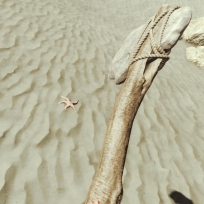

上の表を見て分かる通り、建築をするにあたってまずはModern axeが必要になってきます。基本的にはこのModern axeに後述のアップグレードを施して使っていくことになるでしょう。
斧や槍などの武器類は、樹液と鳥の羽もしくは原住民の歯を組み合わせることによってアップグレードが可能です。羽を使ってアップグレードをすると武器を振る速度が上がり、歯を使うと武器の威力が上がります。今回は木を切り倒す効率を上げるために羽を使ってModern axeをアップグレードしていきます。

v0.18からほとんどの建築物にダメージが通るようになり、一定量のダメージを受けると壊れるようになりました。修復のコスト自体大したことはありませんが、一回完全に壊れてしまうともう元には戻せません。
因みに似たようなものにDefence spikeというものが有りますが、こちらは普通にダメージが通るので気をつけてください。
建築の進め方
ここから下のセクションではどのような手順、方法で拠点を作成していけばいいのかを紹介していきます。ざっくりとした流れは下の通りです。
2. 壁を設置する
3. 入口正面に階段もしくは橋を作る
4. 壁を作る
5. 2階へ行くための階段と2階の床を作る
6. 2階部分を作る
7. 屋根を取り付ける
では順番に説明していきます。
1. 土台を作ろう
このゲームの地形は凹凸が激しく、森のなかで平らで開けた場所というのは中々見つかりません。そこで今回はどんな地形であっても家を作れるよう、土台から作っていきます。
使うのは、クラフトメニューの”Custon Building”にある”Custom Foundation“です。


大雑把に作ったので若干床が歪んでいるが気にしないようにしましょう
2. 壁や窓、入り口を設置しよう
土台ができたら次は壁です。
壁などを設置するためには”Custom Building”にある”Experimental Walls“を使いましょう。
これを選択し、土台に焦点を合わせると左の画像のようなアイコンが出てきます。
そしてアイコンの指示に従い”C“を押すと、右の画像のように土台の縁にそって壁を自動的に設置してくれます。
壁の設置が終わったら、適当な壁に近づいて”R“を押してみましょう。すると壁の種類を切り替えることができます。窓付き、扉付きなどのバリエーションがあり、これを使って入り口や窓を作りましょう。
完成するとこのようになります。
この状態で天井をつけると、人によっては天井が若干低いと感じるかもしれません。そういう時は壁の上にもう1段壁を作ってあげましょう。
因みに、設置する際は一括で設置されますが、設置した後は壁の一つ一つが別々のものとして扱われます。なので、一箇所だけ消したり、壊したりということが可能です。
3. 入口への階段を作ろう
壁を設置して入り口の場所を決めた後、もしくは壁を完成させた後、入り口にスムーズにたどり着けるように階段を設置しましょう。別に階段は必要ない!という方はこのセクションを飛ばしてくれても構いません。
“Custom Building”の中には2つ階段が存在していますが、今回は拡張性の高い”Custom Stairs“を使っていきます。
これを選択したら、階段の起点にしたい場所をクリックし、そこから建物の入口まで引っ張っていきます。途中出向きを変えたいときは、もう一度左クリックを押すと踊り場を作成し、向きを変えられるようになります。こうしてCustom Stairsをうまく使えば、下の画像のような無駄なおしゃれな階段を作ることができるのです。
4. 2階を作ってみよう
平屋の家もシンプルでいいものですが、やはり階数を増やすことに挑戦するのも建築の醍醐味です。今回はさくっと2階建てに挑戦してみましょう。
まずは2階の床となる部分を作っていきます。床を作るには”Custom Building”にある”Custom Floors“を使いましょう。
Custom Floorsはクリックしたところを頂点とする床を作ってくれるもので、手動で頂点を指定する他、Experimental Wallsのように焦点を合わせたものに合うように自動で床を作ってくれる機能もあります。
今回は2階に登るために階段を設置しなければならないので、そのスペースを確保するために手動で床の設置を行っていきます。とりあえずまずはCustom Stairsを使って2階への階段を作ってしまいましょう。
そうしたらCustom Floorsを選択し、1階の壁の角、その上部をクリックして始点とします。そこから四角形になるように残りの3つの頂点を指定していきましょう。今回の場合ですと、上の画像のように丁度1階の床の半分くらいの面積になります。

床ができたら後は壁を作るのみです。基本的には1階の壁を作った時と同じ要領です。Experimantal Wallを選択したら、1階の壁に焦点を合わせ、自動設置を行いましょう。

5. 屋根を取り付けよう
2階ができたら最後は屋根です。
屋根を作るためには基本的に”Custom Building”の”Custom Roof”をつかいます。ですが、実はこのCustom Roof、現状見栄えがいいとは言いがたく、これの代わりにCustom Floorsを使って平たい屋根を作ってしまってもいいかもしれません。
今回は一応Custom Roofを使って屋根を作っていきます。
作り方は非常に簡単で、Experimental Wallsと同じく自動設置機能があるので、2階の壁に焦点を合わせて”C”を押し、その後に視点移動で屋根の高さを調節します。
完成してみると分かる通り、屋根の前後に壁のようなものは存在せず、加えて一部のマルタの大きさがおかしなことになってしまうことがあります。
完成!

おまけ. 家具等について
やはり家ができたら家具や装飾なども欲しくなってきますよね。そこで今回はどんな家具があるのかを簡単にご紹介します。
因みに右の画像は少し前のバージョンのもの
特定のアイテムをストックできるようにするものです。丸太用ストレージなど大型のものは中々家にはいらないと思いますが、薬用キャビネットやスナック/ジュース用キャビネットなんてものもあります。画像は左がWeapon Rack、右がMedicine Cabinet。
家具として使えそうなストレージ類一覧
- Stick Holder
- Rock Holder
- Weapon Rack
- Explosives Holder
- Medicine Cabinet
- Snack Bar
その名の通り、まさしく家具です。現バージョンではWood Bench、Bed、Skull Lampが実装されています。ベンチは座ることでスタミナを回復することができ、ベッドはセーブと時間のスキップを行えます。ランプは焚き火などとは違い、一度作れば火が消えることがないという非常に便利なものです。家の周りや屋内に積極的に設置しましょう。

これは好き嫌いがわかれるでしょうが、やはりこのゲームと言えばこれですね。いつもと違う気分が味わいたくなったらじゃんじゃん作っちゃいましょう
あとがき
いかがでしたでしょうか。少しでも建築をするにあたっての参考になれていれば幸いです。
何か分からないことや詳しく知りたいことがあればコメントにお願いします。可能な範囲で答えていこうと思います。